Word: Utilizar orientação horizontal e vertical no mesmo documento
O Word da Microsoft é provavelmente a ferramenta de produtividade mais completa do mercado. Apesar de ser uma ferramenta bastante intuitiva, há configurações/formatações que não se fazem com um simples passo.
Hoje vamos ensinar como utilizar orientação horizontal e vertical no mesmo documento no Word.
Num documento, pode querer que certas páginas ou secções do documento tenham uma orientação diferente do resto do documento. Seja para colocar uma tabela, seja para colocar um gráfico, às vezes é importante que as páginas verticais do documento passem a vertical. E como podemos ter essa configuração num único documento?
Colocar páginas em horizontal ou vertical no Word
Este tutorial foi feito no Word para Mac. É natural que existam algumas mudanças para quem usa o Word no Windows ou via web.
Passo 1: Selecione as páginas ou parágrafos cuja orientação quer mudar. Em seguida ir a Formatar > Documento
Passo 2: Em seguida ir a Configurar Página e escolher na orientação Horizontal
Por fim, é necessário indicar que a nova orientação de página será apenas para o texto selecionado. Para isso basta carregar em Aplicar a e depois escolher Texto selecionado.
E está feito, o resultado será o apresentado na seguinte imagem.
Como se pode ver a configuração não é difícil, mas implica que o utilizador saiba os passos que tem de realizar no Word. Esta é uma forma simples de ter diferentes orientações de páginas num mesmo documento.
Leia também...
Este artigo tem mais de um ano

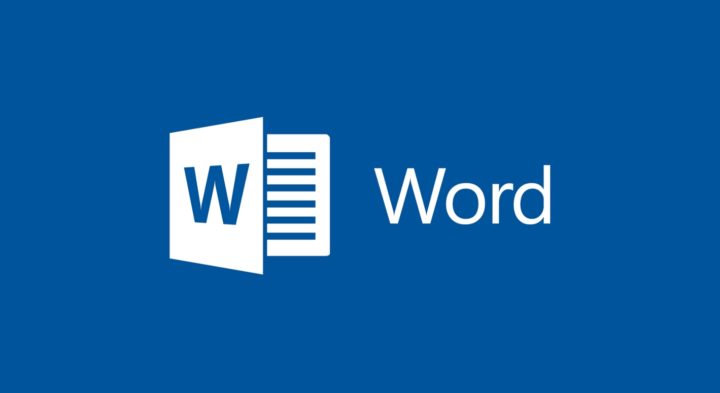
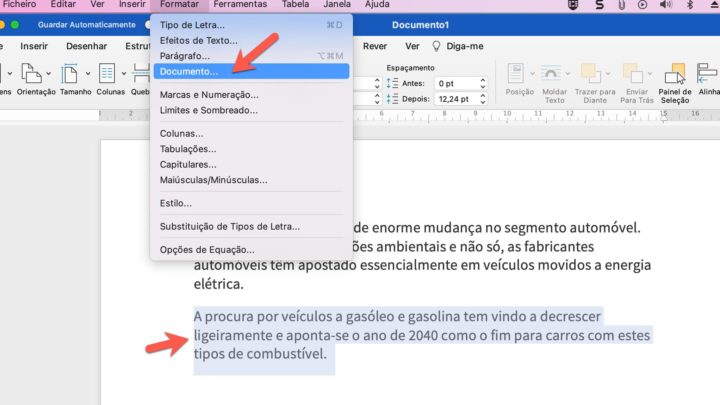

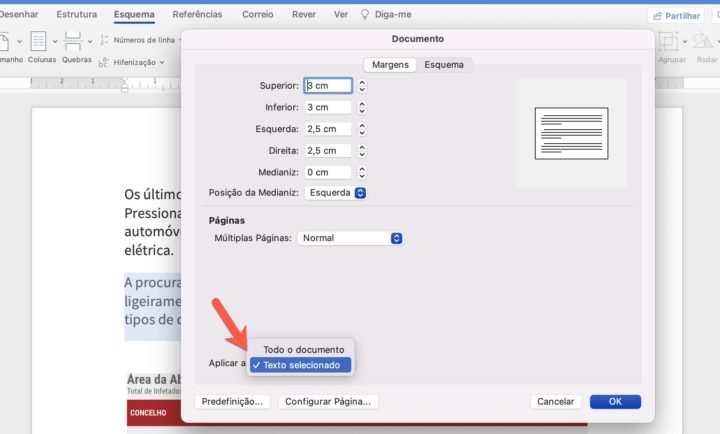






















Excelente! Obrigado